Hur fixar jag Sea of Thieves Marblebeard Error Code?
Spel / / August 05, 2021
Utvecklat av Rare Ltd, Sea of Thieves är ett piratspel för första person multiplayer. Spelet lanserades den 20 mars 2018 för Xbox One i Microsoft Store. Men nyligen har de lanserat sitt spel på Steam, vilket är ganska populärt bland spelare. Spelet är väldigt enkelt och roligt, och du måste slutföra uppdrag antingen ensam eller i grupper. Eftersom spelet spelas i en delad värld kan spelare interagera med varandra under hela sitt äventyr.
Även om Sea of Thieves inte är ett MMORPG, gör MMO-elementet spelet roligare att spela. Du kan också stöta på en fientlig spelare som avser att döda dig. Därför har en ny uppdatering som Arena introducerats. Det finns fartyg, besättning, vanligtvis allt du kan tänka dig att vara relaterat till pirater. I spelet måste du spela och klara alla uppdrag ensam, eller i en grupp, det finns många ställen att utforska och många lägen att spela.
Spelare som spelar, Sea of Thieves, har ofta rapporterat att de stöter på Sea of Thieves Marblebeard felkod när de försöker ansluta till servern. Problemet måste bero på servern och regionala problem. Det finns dock chanser att det kan vara ditt Xbox Live-problem, portproblem eller på grund av skadade filer.
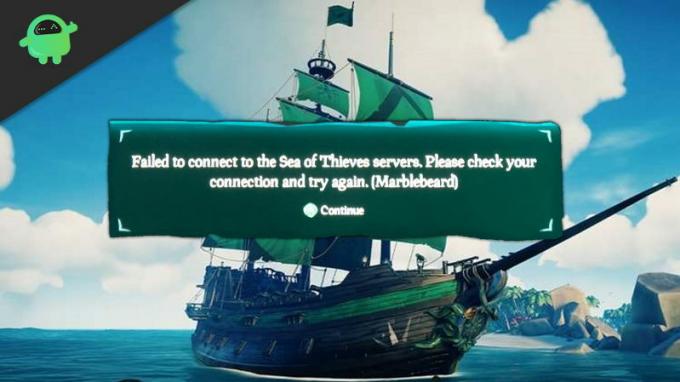
Innehållsförteckning
-
1 Hur fixar jag Sea of Thieves Marblebeard Error Code?
- 1.1 Metod 1: Kontrollera Sea of Thieves Server Status
- 1.2 Metod 2: Kontrollera om NAT är öppen
- 1.3 Metod 3: Manuell vidarebefordran av port och rensning av MAC-adress
- 1.4 Metod 4: Återställa din Xbox One
Hur fixar jag Sea of Thieves Marblebeard Error Code?
Marblebeard är en parameter för felkoden och definierar inte den specifika orsaken. Om du står inför Marblebeard-felet finns det några metoder där du kan försöka felsöka problemet.
Metod 1: Kontrollera Sea of Thieves Server Status
Sea of Thieves Marblebeard felkod uppstår vanligtvis när det finns för många spelare anslutna till en specifik server, och det gör servern långsam och otillgänglig för andra användare. Om servern genomgår underhåll kan du konfrontera felet. Om du har en långsam internetanslutning kan problemet också uppstå.
Därför är det första du vill göra efter felet är att kontrollera serverstatus. Du kan klicka på länken här och kontrollera om servern är nere eller inaktiv. För bekräftelse kan du också besöka andra tjänster, som DownDetector.

Om du ser att servrarna fungerar bra men du fortfarande står inför felet, fortsätt sedan med andra metoder. Men om du ser några problem med servern, vänta tills serverstatusen är okej. Då kommer du att kunna ansluta till servern och spela spelet.
Du kan också kontrollera serverstatus på Xbox Live-statussidan. Även om spelet bygger på Xbox live-infrastruktur kommer spelet att sluta fungera omedelbart om det finns något serverproblem. Om det finns ett serverproblem kan ingen av metoderna här fixa det, så bekräfta först att servern fungerar bra och fortsätt sedan med metoderna.
Metod 2: Kontrollera om NAT är öppen
NAT står för Network Address Translation. Om NAT stängs av antingen i Xbox eller PC förväntas Marmorfelet.
Steg 1) För att kontrollera NAT på Xbox One, tryck på Xbox-knapp på din handkontroll och klicka på Guide-menyn, gå till Inställningar> Alla Inställningar. Välj nu Nätverk och gå till Nätverksinställningar. Kontrollera om NAT-typ status är öppen eller inte. Om inte, gå till avancerade inställningar och aktivera NAT.

Steg 2) För att kontrollera NAT-status på din dator, gå till Inställningar> Spel> Xbox-nätverk. Om tjänsten är avstängd, försök att fixa den eller fortsätt till nästa steg för att aktivera NAT på din router.

Steg 3) Du skulle också vilja kontrollera dina routerinställningar, som standard tillåter router NAT. Men ibland måste du bara kontrollera om det är fallet. Starta din webbläsare och skriv din routeradress, till exempel ‘192.168.0.1′ eller '192.168.1.1′, tryck Enter för att öppna. Logga in med ditt konto och gå till avanceringsmenyn, klicka på fliken NAT Vidarebefordran och se till att du har aktiverat UPnP alternativ.

Steg 4) Om du inte aktiverar NAT-funktionen och inte åtgärdar felet måste du starta om din router, Xbox och din dator.

Metod 3: Manuell vidarebefordran av port och rensning av MAC-adress
Om din enhet är för gammal och inte stöder plug and play-funktionen måste du vidarebefordra porten på din router manuellt. Dessutom kan du också rensa MAC-adressen om vidarebefordran av portar inte fungerar.
Steg 1) Starta din webbläsare och ange den generiska routeradressen, till exempel ”192.168.0.1′ eller '192.168.1.1′, tryck enter och logga in på ditt konto.
Steg 2) Gå till Avancerad meny och leta efter alternativet NAT Vidarebefordran eller Spedition.

Nu måste du öppna Standard Xbox Live-porten, krävs av Sea of Thieves: 3074, efter att du lyckats öppna den nödvändiga porten starta om konsolen och routern. Detta bör lösa problemet. Om detta inte gör det måste du rensa din MAC-adress.
Steg 3) Tryck på Xbox-knappen på din konsol, Gå till Inställningar> Alla inställningar på guidemenyn och välj sedan Nätverk. Klicka på Nätverksinställningar och gå till Avancerade inställningar.
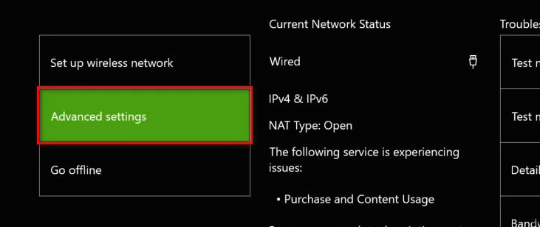
Steg 4)Välj på den avancerade inställningsmenyn Alternativ MAC-adress.

Klicka på Klar alternativ. Nu måste du starta om din konsol och se om felet fortfarande finns.
Metod 4: Återställa din Xbox One
Detta är den sista utvägmetoden. Om ingen av metoderna ovan fungerar försöker du återställa din konsol. Tryck på Xbox-knappen för att öppna Guide-menyn.
Gå till Inställningar> Konsolinfo och välj Återställ konsolen menyn till vänster på skärmen. Välj återställ och ta bort allt och fortsätt till fabriksåterställning av konsolen.
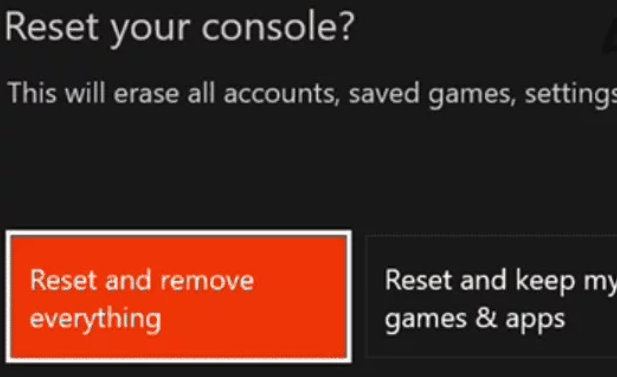
Du kan också välja Vila och behåll mina spel och appar möjlighet att behålla din speldata. Starta om konsolen och försök att installera och köra spelet igen och se om felet Marblebeard fortfarande kvarstår.
Redaktörens val:
- Hur man kallar och hittar Megalodon i Sea of Thieves
- Fixa röstchatt i Sea of Thieves?
- Sea of Thieves Map Locations: Shores of Plenty, The Wilds, Ancient Isles och Devil's
- Sea of Thieves: Hur får man guld och hur man använder det?
- Hur man besegrar krutskelett i Sea of Thieves

![Hur man installerar lager-ROM på Amigoo X9 [Firmware File / Unbrick]](/f/0f3ae2f417d8f5fb624e3733810c1b38.jpg?width=288&height=384)

